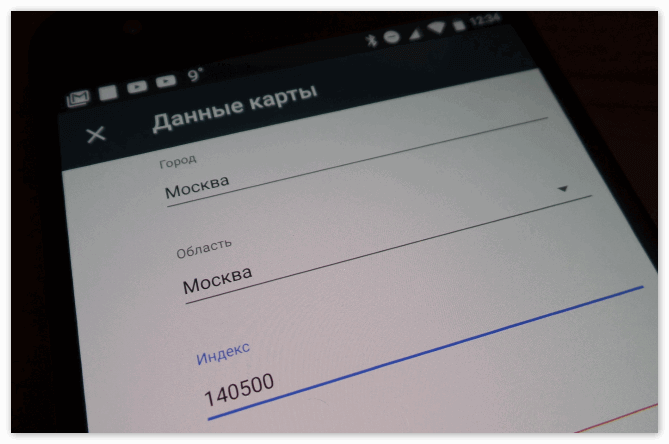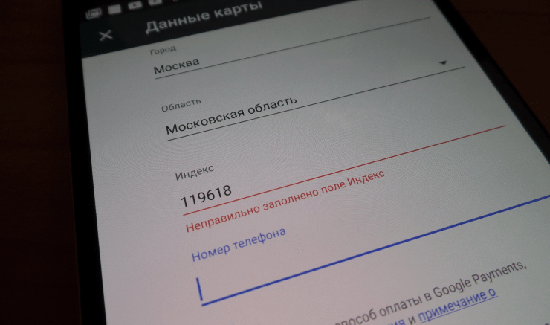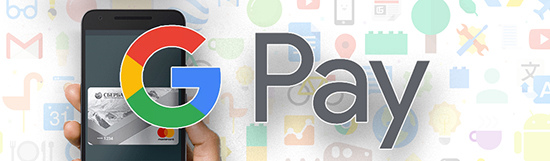какой индекс нужно вводить в гугл плей при добавлении карты
Google Pay индекс – как правильно настроить приложение
Бесконтактная оплата товаров и услуг с помощью мобильных устройств становится все более популярной. Достаточно лишь, выполнив несложные действия, скачать и активировать платежное приложение (если таковое не предустановленно по умолчанию), привязать к нему карту – и смартфон готов к бесконтактным платежам. Однако, при установке сервиса могут возникнуть некоторые сложности. Неверно заполненный в Google Pay индекс – проблема, с которой сталкиваются жители Москвы, Санкт-Петербурга и Севастополя. Почему это происходит и как обойти данную ситуацию? Ответы представлены ниже.
В чём причина ошибки?
Заполняя платёжную форму в сервисе Android Pay, клиенту необходимо ввести город проживания, область и индекс. Но проблема в том, что Google Pay не вводит индекс для жителей некоторых городов, в результате чего они никак не могут выбрать нужный адрес.
Гугл пей не понимает термин «город федерального значения», некорректно видит вводимый код и просит выбрать конкретную область из списка.
В базе приложения индексы и коды всех городов страны уже заложены. Однако, сервис отдаёт приоритеты не городам, а областям.
Пользователи Google Pay из других городов страны с такого рода трудностями, когда в Gpay неправильно заполнено поле «Индекс», не сталкиваются. В этой строке система автоматически подбирает нужные данные.
Основные способы решения проблемы
Существует 2 основных способа, решающих эту проблему. Они описаны в таблице.
| Способ | Описание |
| Указание конкретного города. | В настройках приложения в строке «Город» нужно выбрать свой, например, Москву. Далее в строке «Область» следует продублировать название города – Москва и вписать его вместо Московской области. После этого в Google Payments индекс Москвы указывается заново. Теперь система автоматически распознает его и примет введённый код корректно. Правильность распознавания индекса также зависит от версии приложения. В обновлённых программах эта проблема зачастую устранена. |
| Выбор ближайшего населённого пункта. | В графе «Область» нужно указать ближайший к месту нахождения клиента город и ввести его код. Сервис должен корректно принять полученную информацию. |
Что ещё можно сделать?
Если указанные варианты оказались недейственными, и индекс всё равно не вводится, можно попробовать другие способы:
Вывод
Компания Google знает о существующей проблеме, но почему-то не пытается её полностью решить, поэтому клиентам приходится самим обходить препятствия.
Если ничего из перечисленного не помогло, то можно обратиться в службу техподдержки Google Pay.
Как заполнить индекс в Android Pay
Неправильно заполнено поле индекс Android Pay – проблема для жителей городов федерального значения. Виновник — системная ошибка, происходящая в приложении Андроид Пей от компании Гугл. В базе данных корпорации присутствуют все почтовые коды городов и населённых пунктов в стране. При заполнении формы в программе появляются ошибки только с Москвой, Санкт Петербургом и Севастополем.
Решение ошибки с индексами
Как заполнить правильно индекс, если его невозможно указать?
Есть 2 способа решения возникшей проблемы:
Ошибка исправляется в самом приложении. Она возникает из-за графы область. Система некорректно видит и отображает информацию о кодах при выборе объекта федерального значения. В результате, пользователи не могут отметить нужный адрес. 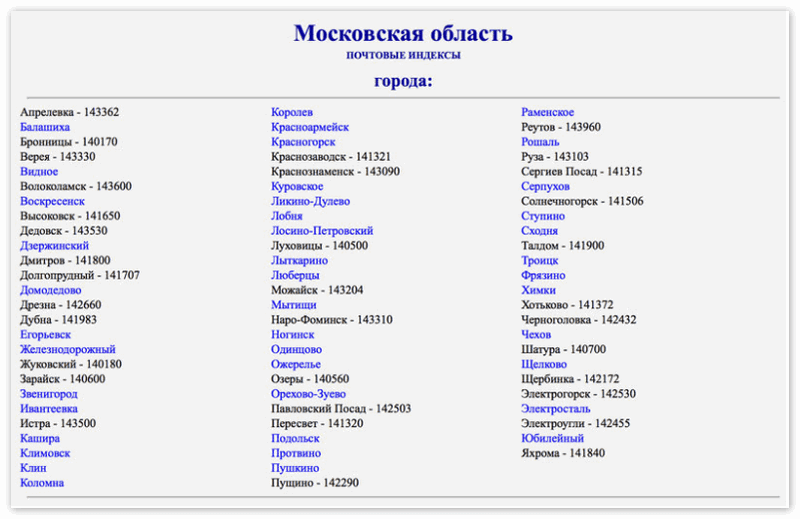
Проставленный неправильно индекс не влечёт за собой ошибку в назначении платежа.
Компания Гугл не отправляет писем пользователям. Если это происходит, они используют информацию, закреплённую не в приложении, а в учетной записи, привязанной к операционной системе.
Способ 1. С указание городов
Ошибка исправляется следующими действиями:
В настройках важно учитывать, что значение и наименовании области заменяется названием города.
К примеру, вместо Московская область, пользователь пишет Москва. После этого система корректно принимает введённый индекс.
Корректное распознавание адреса зависит от версии программы.
Рекомендуется применять автоматическое обновление системы.
Компания следит за такими проблемами и оперативно их исправляет. Новые пакеты исправлений всегда присутствуют в поступающих обновлениях.
Способ 2. Отметка ближайшего населенного пункта
Для второго метода нужны шаги:
Система по форме корректно воспринимает информацию из индексов, записанных владельцем устройства.
Отправляя письмо на почту, применяются данные, указанные в профиле клиента, а не в реквизитах приложения.
Технические требования
Android Pay требует для работы минимальные технические характеристики:
Если телефон не поддерживает НФС функцию, требуется установить чип под крышку гаджета или приобрести сим карту у операторов сотовой связи с функцией Pay.
В данной статье мы рассмотрели, как исправить неправильно указанный индекс. Так же мы дали ответ на вопрос: на что влияет вписанная неточность и какие последствия она принесет. Как платить с помощью Android Pay, вы можете узнать на нашем сайте.
Как заполнить индекс в Гугл Плей: инструкции по введению индекса
Многие пользователи, которые хотят начать совершать покупки в Play Market, часто не знают, как заполнить индекс в «Гугл Плей». Необходимость во вводе такой информации появляется при привязке банковской карты, так как для регистрации Google Wallet нужно вводить все данные, которые вы регистрировали при создании обычной платежной карты, и индекс входит в их число. В статье мы расскажем, как ввести индекс правильно и что делать, если после ввода возникает ошибка.
Где, как и когда вводить индекс в Play Market
Обычно вводить индекс нужно при заполнении регистрационной формы в Google Wallet, когда вы привязываете к «Плей Маркет» банковскую карту. Как это сделать мы рассмотрим ниже.
Шаг 1. Регистрируем Google-аккаунт
Если у вас уже есть гугл-почта, при этом аккаунт синхронизирован с «Плей Маркет» на смартфоне, смело пропускайте этот шаг. Если же у вас нет почты или вы еще не заходили с ее помощью в Google Play, следуйте дальнейшим инструкциям:
Чтобы создать или синхронизировать с устройством новый аккаунт, можно воспользоваться меню «Настройки». Найдите в нем подпункт «Аккаунты и синхронизация», далее – раздел «Добавить аккаунт» и подраздел «Google». Вам нужно будет выбрать после нажатия кнопки «Далее», что сделать, «Создать» (если вы еще не создали почту) или «Войти» (если у вас уже есть гугл-почта).
Шаг 2. Привязываем банковскую карту
Вводить индекс нужно будет только в том случае, если вы решили оплачивать приложение при помощи банковской карты VISA или MasterCard. Зайдите на сайт wallet.google.com. Тут и будет создаваться ваш новый «Гугл Кошелек».
Авторизуйтесь при помощи Google-почты. На экране появится форма, которую необходимо будет заполнить. Здесь нужно будет ввести номер карты и срок окончания ее действия, ФИО, адрес, почтовый индекс, а также другие данные, включая CVV-код карты. Помните, что важно ввести всю информацию так, как вы вносили ее при получении банковской карты, иначе регистрация не будет завершена после проверки данных.
После того как вы внесли свои данные, прочитайте условия предоставления услуг, а также условия конфиденциальности. Для завершения процесса регистрации, естественно, с ними нужно согласиться. После завершения регистрации с карты будет списан 1 доллар. В течение месяца (после сверки всех данных и их подтверждения) сумма будет возвращена на счет.
Шаг 3. Выбираем способ оплаты
Вы можете привязать к «Плей Маркет» как банковскую карту, так и виртуальную, созданную в меню платежных систем. Если у вас есть подтвержденный аккаунт в Киви или Яндекс.Деньги, зайдите в личный кабинет платежной системы, а затем выберите создание интернет-карты. Она будет виртуальной, т.е. пластикового аналога у вас на руках не будет. Но при помощи реквизитов Qiwi Visa Card или MasterCard Prepaid вы сможете оплатить приложения в Google Play. Привязка проходит по такому же сценарию, как и регистрация банковской карты. Вам нужно будет ввести номер карты, срок действия, свои данные и т.д.
Как происходит оплата приложений?
Просто зайдите в нужное приложение в «Плей Маркет», а затем нажмите на кнопку «Купить». Появится меню Google Wallet. Проверьте все данные. Нажмите на кнопку «Принять и купить». Сразу же начнется загрузка, а на почту придет квитанция с информацией о снятых со счета деньгах.
Если Google выдает ошибку из-за неправильно веденного индекса
Разумеется, заполнять все пункты нужно очень внимательно. Но если вы правильно ввели номер карты, CVV-код, ФИО, адрес и почтовый индекс, но Google Wallet все равно не подтвердил регистрацию, сообщив об ошибке, связанной с вводом индекса, нужно искать решение. Такое сообщение часто появляется у пользователей Play Market, при этом единого решения проблемы пока не сформировано, поэтому мы расскажем вам про самые популярные способы, как обойти эту ошибку.
Ввод индекса сопряжен с разными тонкостями, ведь в США, например, индекс 5-значный, в России – 6-значный, а в некоторых странах СНГ он включает в себя буквы. Иногда ваш индекс не подходит по непонятным причинам, ведь вы ввели все правильно, а Google все равно не хочет принимать информацию.
Воспользуйтесь одним из нижеперечисленных способов, чтобы исправить ошибку:
Если все предложенные варианты решения проблемы не подходят, остается только обратиться в службу поддержки Google Wallet, чтобы описать им свою проблему.
Что значит индекс где его взять для GPay
Многие жители российских городов федерального значения нередко сталкиваются с проблемами при заполнении google pay индекс. В основе этой проблемы лежит внутренняя системная ошибка приложения Гугл Пэй. Несмотря на то, что в электронной базе приложения присутствует данные всех почтовых индексов Российской Федерации, все же юзеры из Москвы, Санкт-Петербурга и Севастополя продолжают сталкиваться с программным сбоем, не позволяющим заполнить поле «индекс». С учетом этого факта нужно разбираться с тем, как можно самостоятельно вручную решить данную проблему.
Что такое индекс в Google Pay
Многие пользователи, желающие начать делать покупки в Play Market, часто не знают, что такое индекс для гугл пай. Информация о почтовом индексе юзера указывает им в регистрационной анкете при прохождении процедуры привязки банковской карты к аккаунту Google Wallet. Без указания этой информации система Гугла не позволит пользователю завершить регистрацию и соответственно привязать банковскую карту для ее использования в качестве платежного инструмента при покупке цифровых товаров, продающихся через фирменные онлайн-сервисы компании Google.
Где, как и когда вводить индекс в Play Market
Зачастую необходимость в вводе индекса возникает при регистрации нового аккаунта в Google Wallet и привязке дебетовой или кредитной карты к Плэй Маркету. Именно на начальном этапе регистрации нового профиля при указании почтового индекса может появиться ошибка «неправильно заполнено поле».
В том случае если у юзера уже есть Google-почта и синхронизированный на смартфоне гугл-аккаунт с Play market он может смело пропустить процедуру регистрации нового гугл-профиля. Если же у пользователя нет гугл-почты и он ее не использовал для авторизации в Плэй Маркете, то ему нужно действовать следующим образом:
Для создания или синхронизации нового аккаунта с устройства можно использовать меню «Настройки». В нем нужно найти пункт «Аккаунты и синхронизация», после чего перейти в подпункт «Добавить аккаунт» и найти раздел «Google». После нажатия «Далее», пользователю потребуется выбрать нужное действие: «Создать» (при отсутствии почты) или «Войти» (если юзер уже успел завести себе гугл-почту).
Ввод почтового индекса потребуется только в том случае, если юзер решит оплачивать покупки игры и приложений в Плэй Маркете с помощью банковской карты VISA или MasterCard. Для создания нового гугл-кошелька достаточно просто перейти на сайт wallet.google.com и заполнить регистрационную анкету.
Далее, достаточно будет просто авторизоваться с помощью Google-почты. На экране автоматически отобразится форма, которую потребуется заполнить. В форму вписывается следующая информация: номер банковской карты, срок ее действия, ФИО пользователя, адрес регистрации, почтовый индекс, а также CVV-код. При этом нужно помнить о необходимости внимательного заполнения регистрационной формы так, как в случае допущения ошибки гугл не позволит привязать карту.
“После внесения персональной информации рекомендуется ознакомиться с условиями использования сервиса. Для окончания процедуры регистрации, само собой, потребуется согласиться с ними. После окончания процедуры регистрации с баланса привязанной карты спишется один доллар. В течение 30 дней после завершения процедуры проверки указанных пользователем данных эта сумма будет возвращена ему обратно на карточку”.
Решение ошибки с индексами
Юзеры, столкнувшиеся программной ошибкой на этапе привязки банковской карты к Гугл-аккаунту, когда система не вводит их почтовый индекс, должны знать о способах решения данной проблемы.
С указанием городов
Первый способ решения проблемы с индексом при регистрации в google payments предполагает следующие действия:
Отметка ближайшего населенного пункта
Второй метод регистрации gpay и обхода ошибки с индексом предусматривает выбор ближайшего населенного пункта, находящегося на территории Ленинградской или Московской области. Пользователь при регистрации указывает в качестве своего города Москву или Санкт-Петербурга и выбирает Московскую или Ленинградскую область с последующим вводом адресного индекса любого областного населенного пункта.
Главное, важно понимать, что указание индекса это всего лишь элементарная формальность. Гугл вряд ли будет отправлять своим юзерам бумажные письма. Поэтому не стоит переживать из-за того, что вам придется намеренно указывать неверный почтовый индекс.